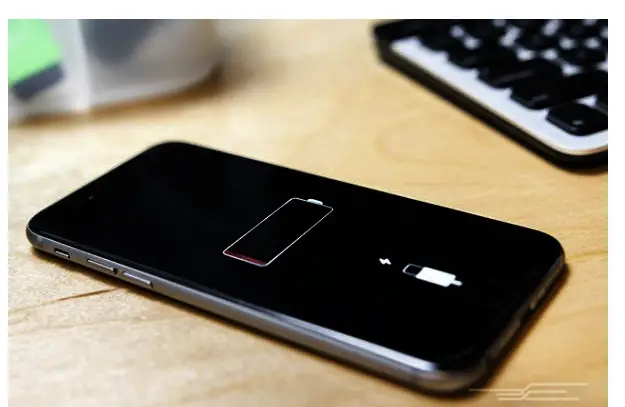
iOS 15 is de nieuwste update van Apple en vanaf nu kunnen degenen met een update in afwachting hun iPhone updaten via Air of via iTunes. Het maakt niet uit hoeveel je van de huidige iOS 13 op je iPhone houdt, je wilt upgraden naar iOS 15.
De redenen zijn dat de nieuwe Apple-update wordt geleverd met geweldige functies die je niet wilt missen. Maar hoe zit het met de levensduur van uw batterij, denkt u dat de nieuwe iOS 13 uw batterij sneller leeg zal maken? Hier zijn enkele tips die u kunt gebruiken om de levensduur van uw iPhone-batterij te verbeteren.
Hoewel er voorlopig geen breed rapport is dat de nieuwe iOS 14-batterij sneller leeg raakt, betekent dit niet dat dit niet zal gebeuren. Dus nog voordat het jou overkomt, hier is hoe je dat kunt stoppen en je kunt stimuleren iOS 15 batterijduur.
1. Laat de tijd verstrijken
Als je merkt dat de batterij van je iPhone sneller leeg raakt na het updaten naar iOS 15, moet je hem een paar dagen de tijd geven voordat je actie onderneemt. Na elke update op de iPhone of een ander apparaat, zal uw iPhone enige tijd besteden aan het correct instellen van het systeem op de achtergrond.
Dit begint met het indexeren van uw bestanden tot het analyseren van uw foto's, en dit alles heeft invloed op de levensduur van uw batterij. Normaal gesproken zal de levensduur van de batterij zelfs verbeteren nadat iOS 14 de systeemupdates heeft afgehandeld. Dus je moet geduld hebben. Houd er ook rekening mee dat de iOS-bèta's zich nog in de testfase bevinden en de levensduur van de batterij van uw iPhone slechter kunnen beïnvloeden dan de standaard iOS 13.
2. Schakel Geoptimaliseerd opladen van de batterij uit
Goed nieuws, de iOS 15 wordt geleverd met een nieuwe functie die de algehele levensduur van uw batterij op de lange termijn kan verlengen. De functie heet Geoptimaliseerd opladen van de batterij en werkt door een batterij 's nachts op een optimaal laadniveau te houden, wat koel is. Helaas kunt u in de iOS 15-bèta een probleem ondervinden met geoptimaliseerd opladen van de batterij. Op de oudere iPhone kan dit zelfs oververhitting en een snel leeglopen van de batterij veroorzaken.
Dus als u een bètaversie van iOS 15 gebruikt en een slechte batterijduur ervaart, moet u proberen deze uit te schakelen om te zien of het helpt. U kunt de instellingen openen door naar te gaan Instellingen > accu > Batterij Gezondheid en druk op de schakelaar naast Geoptimaliseerd opladen van de batterij.
Aangezien iOS 15 nu beschikbaar is, kunt u het later nog eens proberen.
3. Schakel de donkere modus in
Donkere modus is een andere opwindende functie op iOS 15. Hiermee wordt een systeembrede donkere modus toegevoegd die het mobiele besturingssysteem van Apple in stijlvolle donkere tinten schildert. Dit is niet alleen een functie om uw iOS-display te verfraaien, het kan ook de levensduur van uw batterij verlengen.
Merk op dat OLED-panelen zwarte pixels anders weergeven dan LCD-schermen. Dus om een zwarte pixel weer te geven, schakelt een OLED-scherm die pixel gewoon uit. Uiteindelijk zorgt de donkere achtergrond of een donker thema met veel zwarte pixels ervoor dat je iPhone minder stroom verbruikt. U kunt deze optie inschakelen door naar te gaan Instellingen > Display & Helderheid.
4. Houd je iPhone met de voorkant naar beneden
Heb je gehoord van de "face-down-modus" van iOS? Het is een handige functie die ook de levensduur van de batterij verlengt. Deze functie is niet zo populair omdat Apple er nog geen reclame voor heeft gemaakt, maar als je hem gebruikt, kan het helpen om de batterijduur van je iPhone te maximaliseren.
Normaal gesproken, wanneer u uw iPhone met de voorkant naar beneden neerlegt, stopt deze automatisch met het inschakelen van uw scherm wanneer er een melding binnenkomt. Degenen die veel meldingen per uur ontvangen, kunnen dit voorkomen dat de batterij leeg raakt op de iOS 15. U moet dit zelf proberen en kijk of er verschil is.
5. Dubbelcheck en update uw apps
Ik heb dit zelf gemerkt dat de Facebook-app de batterij sneller leegtrekt dan je je ooit kunt voorstellen. Naast Facebook kunnen YouTube en andere streaming-apps op uw apparaat ook uw batterij beïnvloeden. Ga naar om erachter te komen welke app uw batterij leegtrekt Instellingen > accu.
Dit geeft je een lijst met die apps die je batterij leegmaken. Door elke app up-to-date te houden, kun je ook je batterij sparen. Houd dus de Update-tabbladen van de Store in de gaten en werk de app bij zodra er een beschikbaar is.
6. Schakel wifi-assistentie in
Wist je ook dat het gebruik van wifi minder stroom verbruikt dan het gebruik van mobiele data? Daarom wordt het meestal aanbevolen om op internet te surfen als we ons op een lokaal, veilig wifi-netwerk bevinden. Toch kan wifi in bepaalde omstandigheden ook je batterij leegtrekken.
Gelukkig wordt iOS geleverd met een functie genaamd Wi-Fi-assistentie dat compenseert door een Wi-Fi-signaal te vervangen door mobiele data. U kunt hier toegang toe krijgen door naar te gaan Instellingen > Cellulair > Wi-Fi-assistentie. Hiermee, zelfs als wifi buiten bereik is, levert je iPhone nog steeds stabiele prestaties zonder dat je opnieuw verbinding hoeft te maken. Vergeet niet dat dit uw data-abonnement zal ondermijnen als u vaak een slecht wifi-netwerk gebruikt.
7. Controleer je app-instellingen
Velen van jullie weten al dat de app die op de achtergrond draait een grote invloed heeft op de levensduur van de batterij. Op een iPhone vertrouwen sommige apps op de achtergrond en lokale service om up-to-date te blijven.
Met een andere functie kan de app hun tijdlijnen vernieuwen, zelfs als ze niet open zijn. Deze twee instellingen kunnen onze batterij leegmaken. We raden u daarom aan de instellingen te doorlopen en deze functies voor de meeste van uw apps uit te schakelen.
8. Zet uw display onder controle
Elke iPhone met uitgeschakelde display verbruikt minder stroom dan een iPhone met ingeschakelde display. Er zijn ook enkele instellingen op uw iPhone die uw batterij sneller leeg kunnen maken dan zou moeten. Een van hen wordt genoemd Auto-Lock terwijl de andere is Schermhelderheid.
De helderheid van het scherm heeft invloed op uw batterij. Dus als u uw scherm op een redelijke helderheid houdt, gaat de batterij langer mee. Om daar toegang toe te krijgen, gaat u naar Instellingen > Display & Helderheid > Auto-Lock en je zult ook de andere belangrijke batterijbesparende functie vinden. Probeer de helderheid van je iPhone zo laag mogelijk te houden, zodat het scherm van je iPhone automatisch wordt uitgeschakeld wanneer je het niet gebruikt.
9. Schakel de energiebesparende modus in
Als de iOS uw batterij nog steeds leeg laat lopen, moet u de energiebesparende modus handmatig inschakelen. Als u deze functie inschakelt, worden App Refresh op de achtergrond, automatische downloads, het ophalen van mails en andere achtergrondprocessen uitgeschakeld. Hoewel het misschien niet altijd handig is, werkt het en helpt het het stroomverbruik van uw iPhone te verminderen.
Je kunt dit proberen en kijken hoe het gaat. De Low Power-modus wordt automatisch geactiveerd wanneer uw batterij 20% bereikt. U kunt het echter nog steeds handmatig inschakelen op uw iPhone door naar het Control Center te gaan en op het batterijpictogram te drukken.
10. Verwissel uw batterij
Als uw iPhone ouder is, is de batterij ook ouder en zal deze verslechteren. Dat is de norm en je enige gok hier is om een ruil te krijgen. Onthoud dat wanneer uw batterij achteruitgaat, u niet genoeg prestaties uit de sapcentrifuge haalt, met andere woorden, hij loopt sneller leeg dan normaal.
De eenvoudige manier om dit te verhelpen, is door een nieuwe batterij te plaatsen. Zodra u uw batterij vervangt, zult u een enorme verbetering in de levensduur van uw batterij merken. We raden u aan uw batterij te vervangen bij de Apple Genius-bar of bij een geautoriseerde serviceprovider. Andere reparaties kunnen een gevaarlijke batterij voor uw apparaat opleveren. U kunt een afspraak hier voor uw batterijwissel.
Verpakt:
Als je iPhone nog nieuw is en na het volgen van alle bovenstaande tips, je iOS 14 de batterij nog steeds sneller leegtrekt, heb je hier geen andere keuze dan je iPhone te herstellen. U kunt dat doen met iTunes of Finder op macOS Catalina en kijk of er verbetering is.
We hopen dat u dit artikel nuttig vindt en uw batterij heeft kunnen repareren. Is het opmerkingenveld om ons te helpen weten wat helpt en vergeet dit niet te delen.







Laat een reactie achter